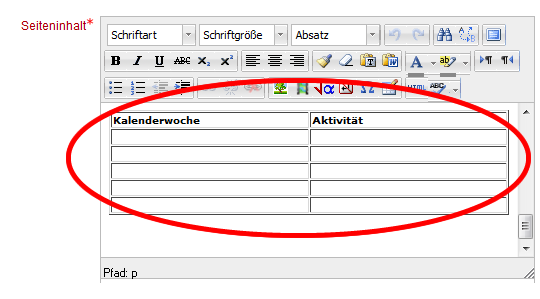Anlegen des Kursplans
| [unmarkierte Version] | [unmarkierte Version] |
Keine Bearbeitungszusammenfassung |
Keine Bearbeitungszusammenfassung |
||
| Zeile 11: | Zeile 11: | ||
[[Datei:kursplan_ausblenden.png]] | [[Datei:kursplan_ausblenden.png]] | ||
3. Wenn Sie nun in dem Bereich "Inhalt" etwas nach unten scrollen, finden Sie eine Tabelle in die Sie Ihre Wochenaktivitäten eintragen können. Wollen Sie die Tabelle um Spalten erweitern, klicken Sie mit der rechten Maustaste auf die Tabelle und wählen Sie "Spalte- oder Zeile hinzufügen". | 3. Wenn Sie nun in dem Bereich "Inhalt" etwas nach unten scrollen, finden Sie eine Tabelle, in die Sie Ihre Wochenaktivitäten eintragen können. Wollen Sie die Tabelle um Spalten erweitern, klicken Sie mit der rechten Maustaste auf die Tabelle und wählen Sie "Spalte- oder Zeile hinzufügen". | ||
[[Datei:wochenplan.png]] | [[Datei:wochenplan.png]] | ||
Version vom 11. September 2012, 12:05 Uhr
Bearbeitung des Kursplans
Der Kursplan soll Angaben zum Kurs, den Inhalten, Zeitplänen, Klausuren usw. enthalten. Auch hier haben wir Ihnen eine Vorlage hinterlegt, die Sie bitte ausfüllen möchten. Zum Bearbeiten der Kursplanseite gehen Sie bitte so vor:
1. "Bearbeiten" einschalten.
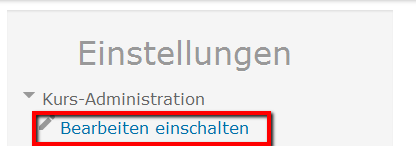
2. Sie finden den Kursplan ganz oben im "Informationsbereich" von jedem Kurs. Klicken Sie auf das Stift-Symbol rechts vom Kursplan, um diesen zu bearbeiten. Über das Symbol "Auge" können Sie diesen für die Studenten ein- und ausblenden. Ist der Kursplan grau hinterlegt, so ist er für die Studenten nicht sichtbar.
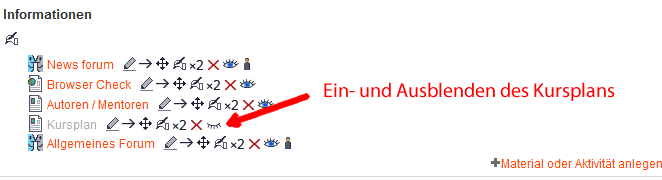
3. Wenn Sie nun in dem Bereich "Inhalt" etwas nach unten scrollen, finden Sie eine Tabelle, in die Sie Ihre Wochenaktivitäten eintragen können. Wollen Sie die Tabelle um Spalten erweitern, klicken Sie mit der rechten Maustaste auf die Tabelle und wählen Sie "Spalte- oder Zeile hinzufügen".